目录写在前面一、卸载本地的旧版本1. 停止Mysql服务2. 卸载mysql相关组件3. 删除Mysql安装目录4. 删除MySQL数据目录5. 再次打开服务,查看是否有MySQL卸载残留二.官网下载安装包二.安装MyS
升级本地mysql,当前5.5.20,升级前先备份本地的数据库文件 以防数据丢失
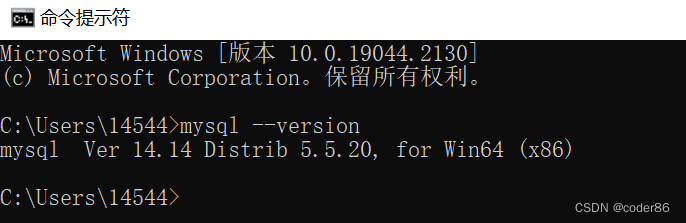
win+R 打开运行,输入 services.msc 点击 "确定" 调出系统服务。
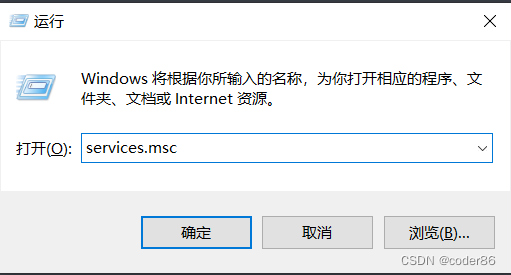
打开控制面板 ---> 卸载程序 ---> 卸载MySQL相关所有组件
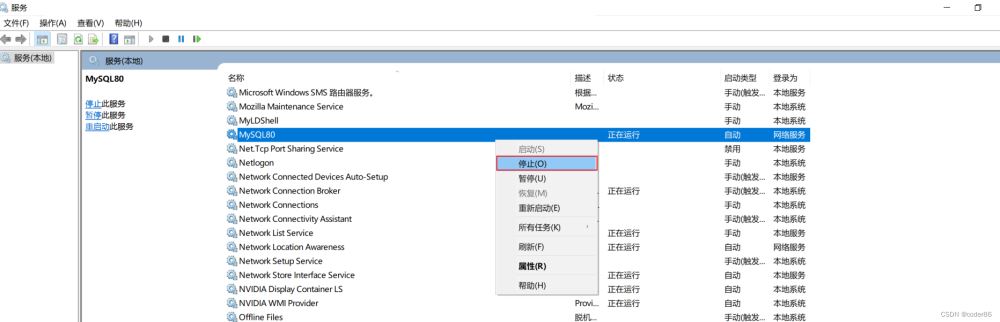
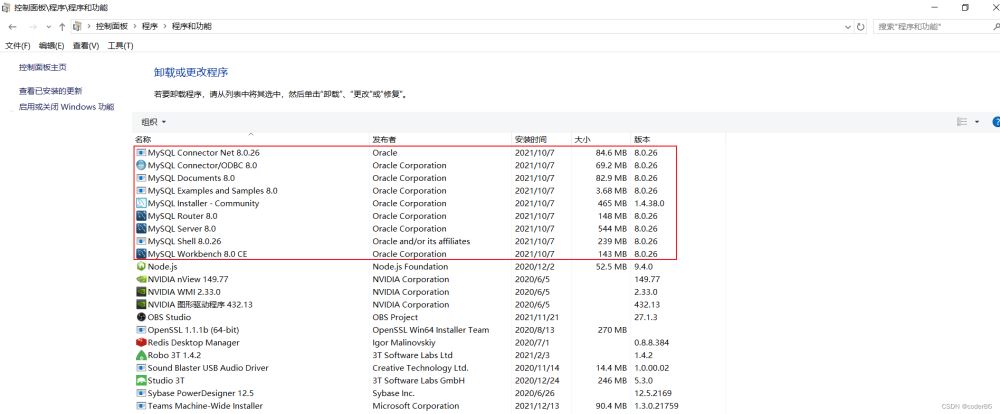
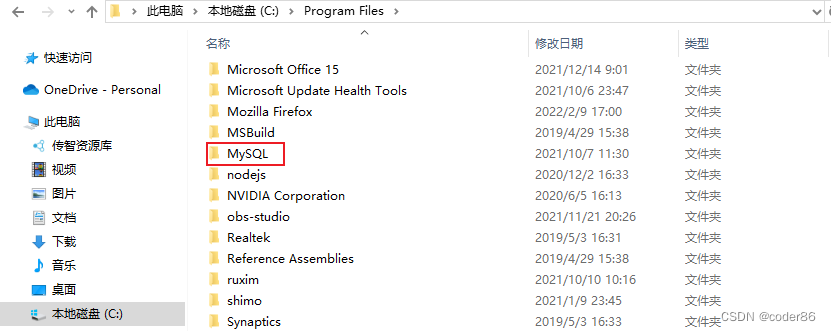
数据存放目录是在 C:\ProgramData\MySQL,直接将该文件夹删除。
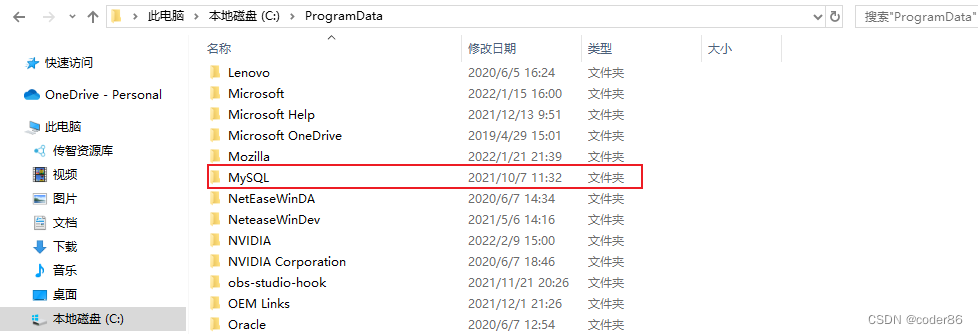
如果已将MySQL卸载,但是通过任务管理器--->服务,查看到MySQL服务仍然残留在系统服务里。解决办法:以管理员方式运行cmd命令行,输入以下命令:sc delete 服务名称(如MySQL80)这样可以实现删除服务。
下载地址
https://dev.mysql.com/downloads/
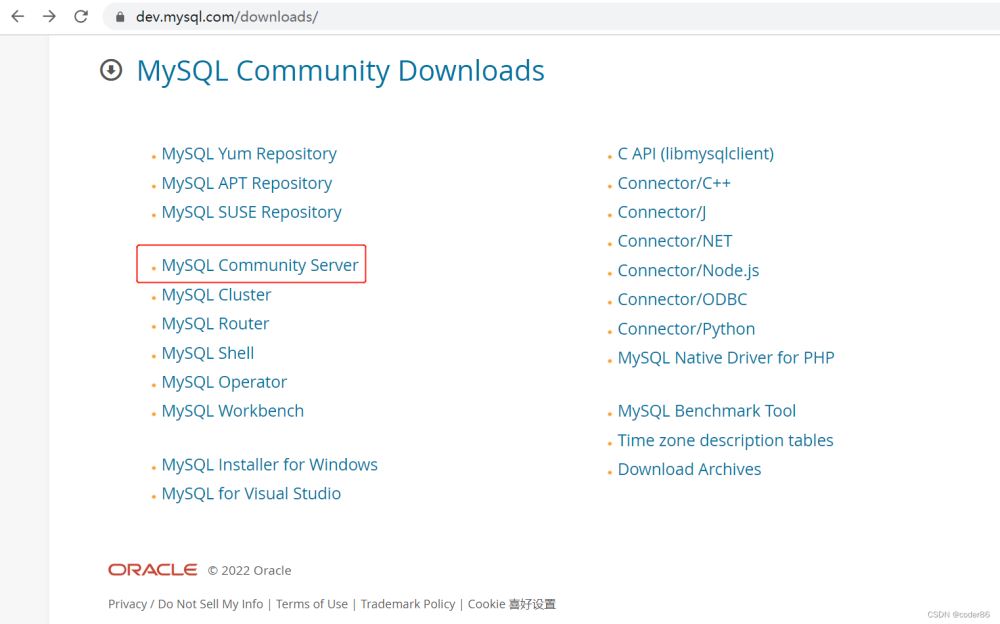
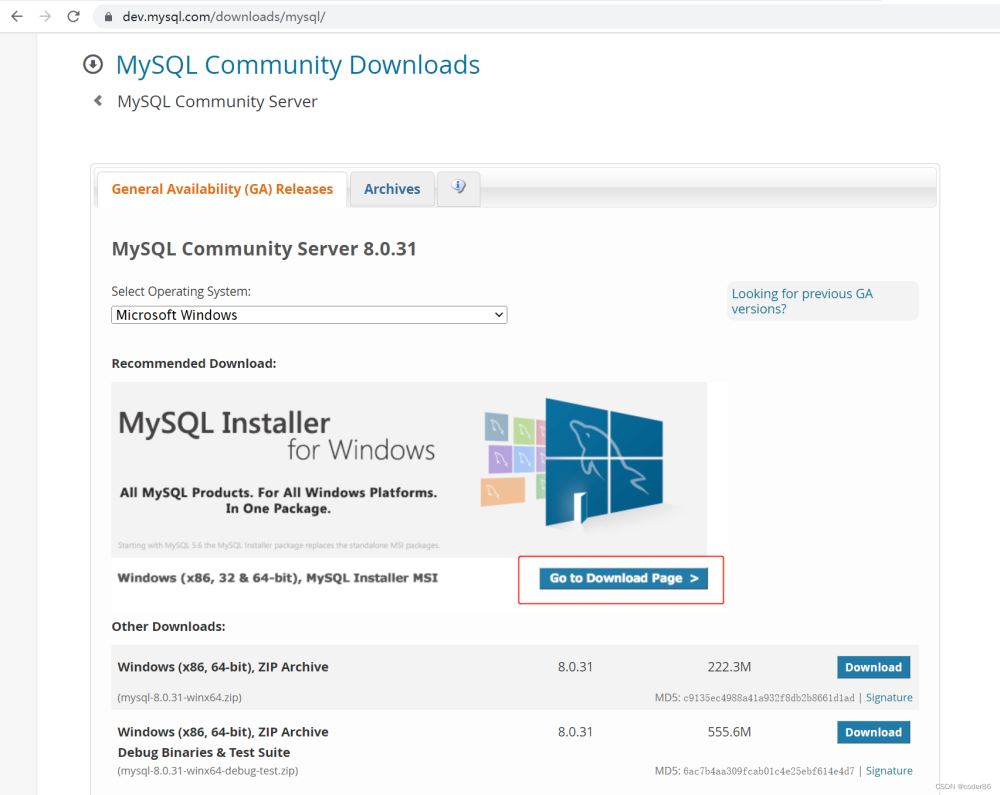
选择相应的版本 下载即可
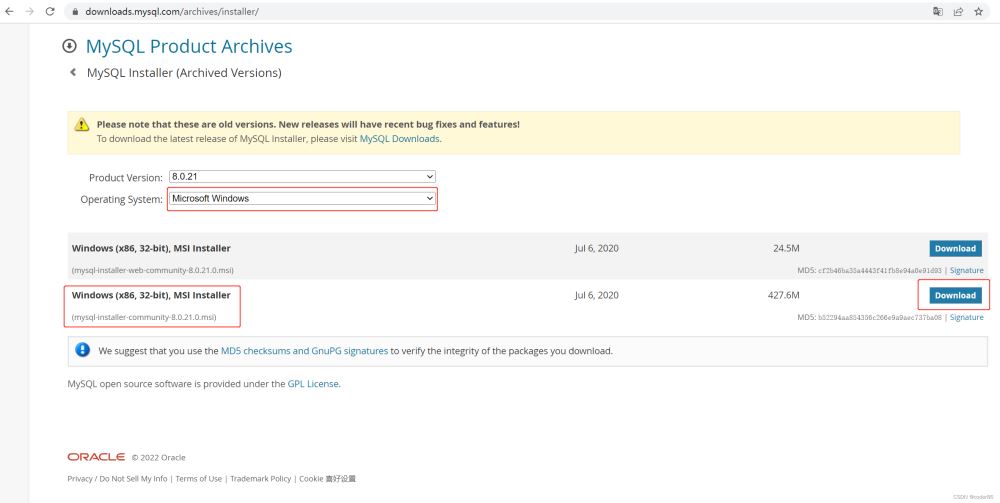
第一个选项包含了一些MySQL其他组件,如果只安装MySQL数据库,选择第二项Server only就行。
在这一步我们不多进行解释,直接选择“Custom(自定义)”,方便我们把MySQL安装到非系统盘。
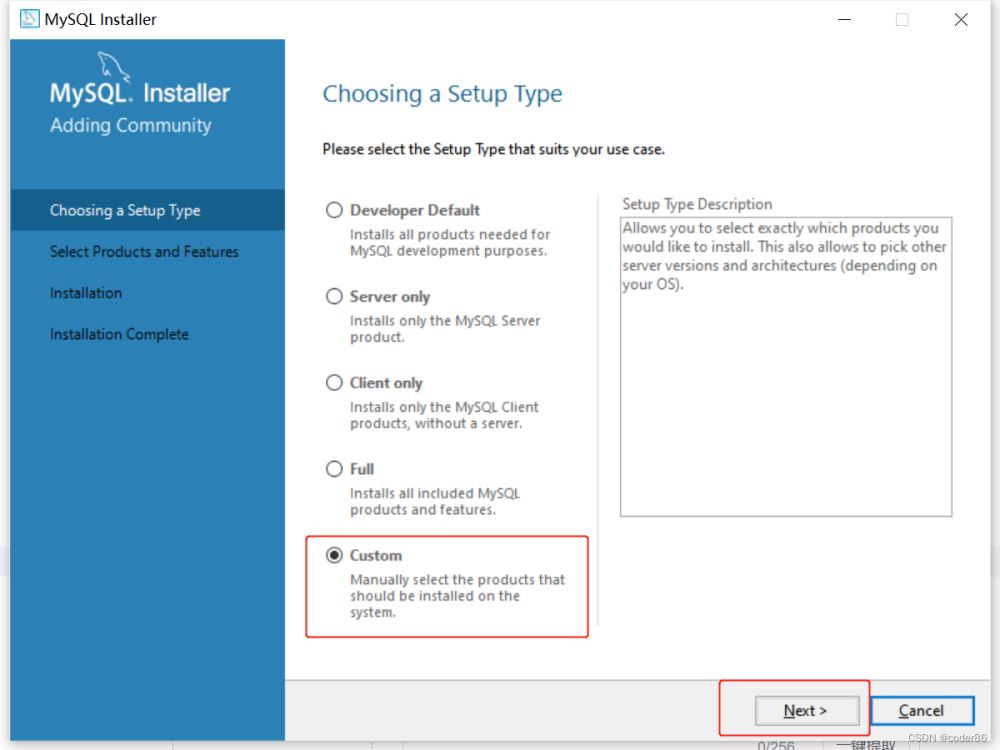
这一步很重要,我们要在这一步进行安装位置的选择。当你第一次进入到这个界面时,右边的框内可能什么也没有,你需要不断点击“MySQL Servers”前的“+”,直到你看见“MySQL Server 8.0.21-X64”,单击它,然后点击向右的箭头添加到右边的框里,然后在右边的框里点击它,就会出现右下角的蓝字。
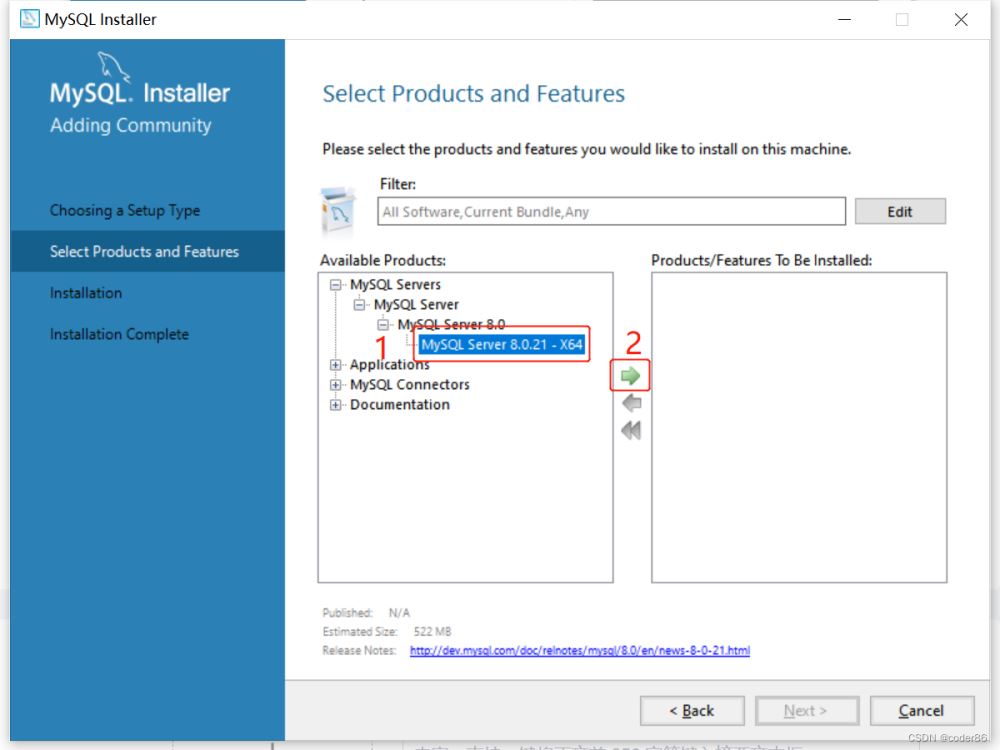
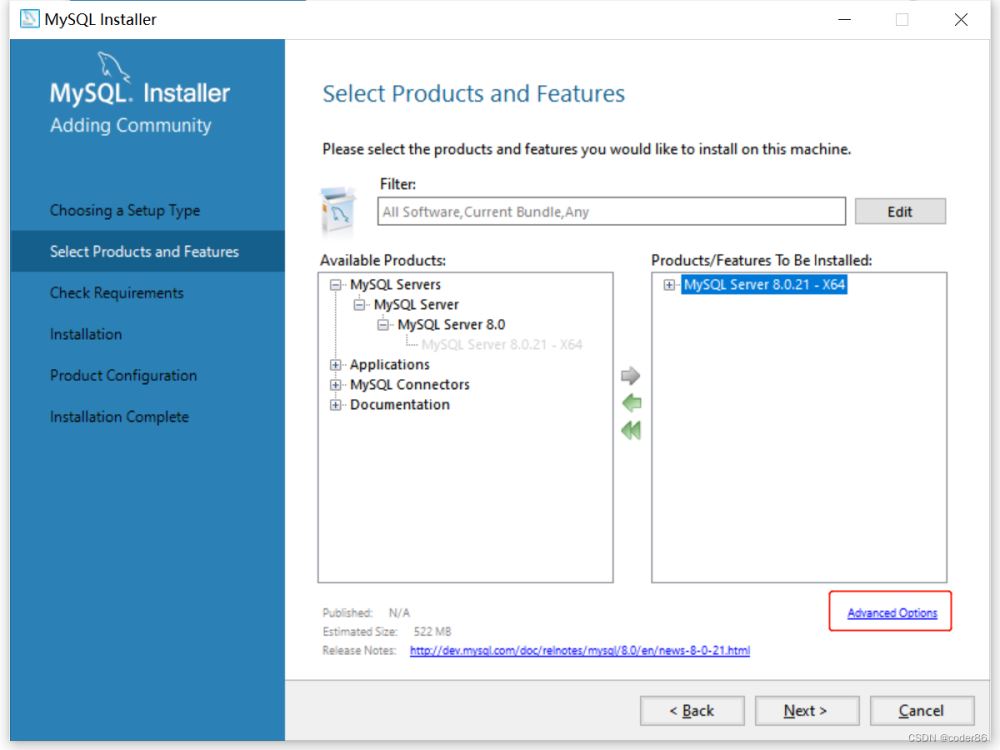
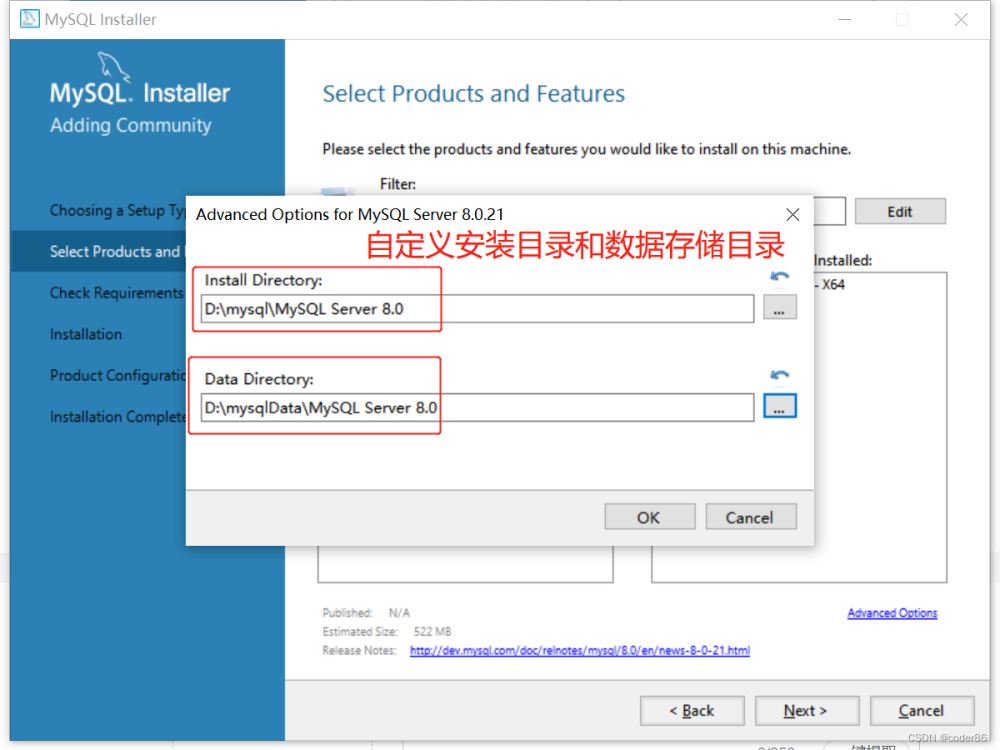
下图选框部分大家看自己的情况如果需要就安装,如果不需要就不用安装。
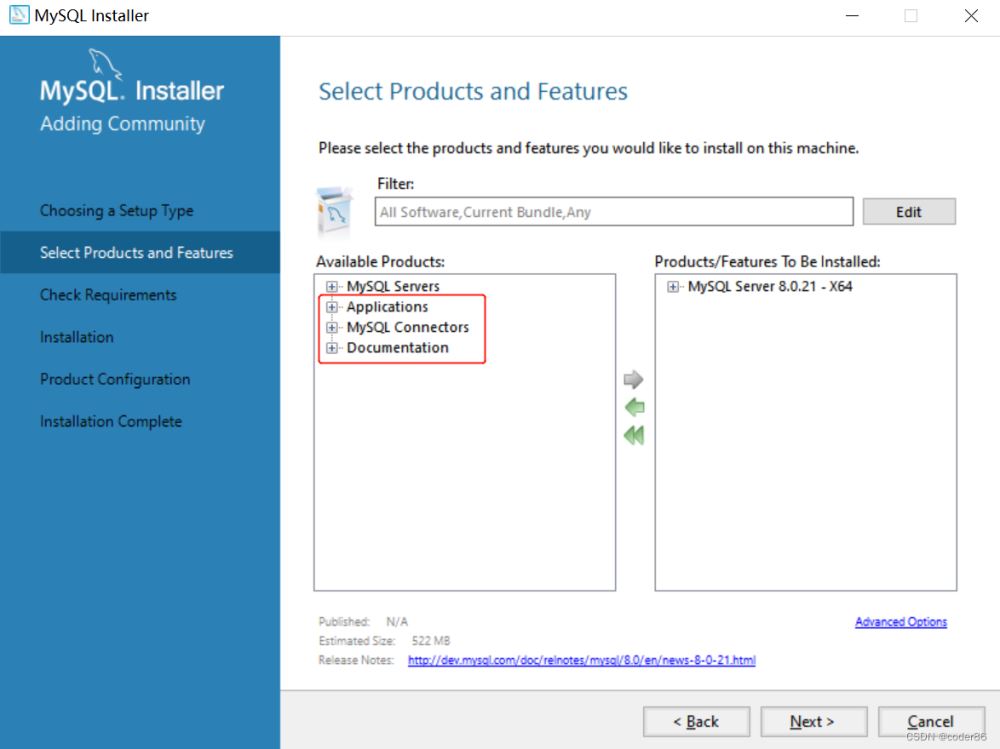
这里我又选了4个自己需要的connector。(大家酌情安装。)
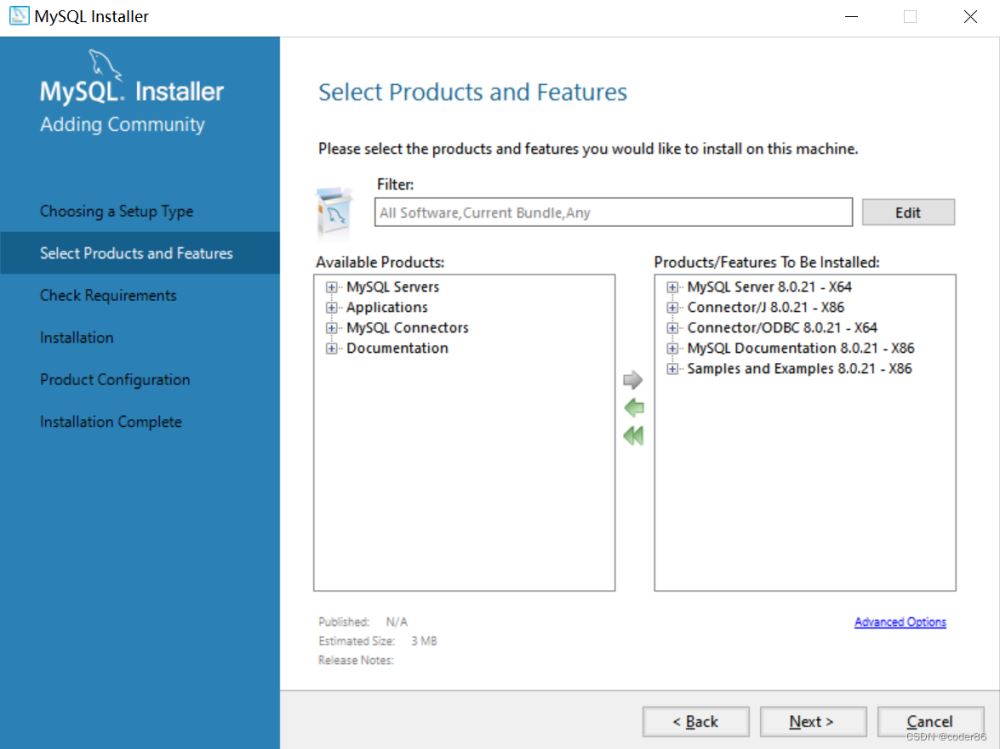
选好路径之后点击“next”,出现下边界面时,说明缺少运行环境,选中、execute即可。
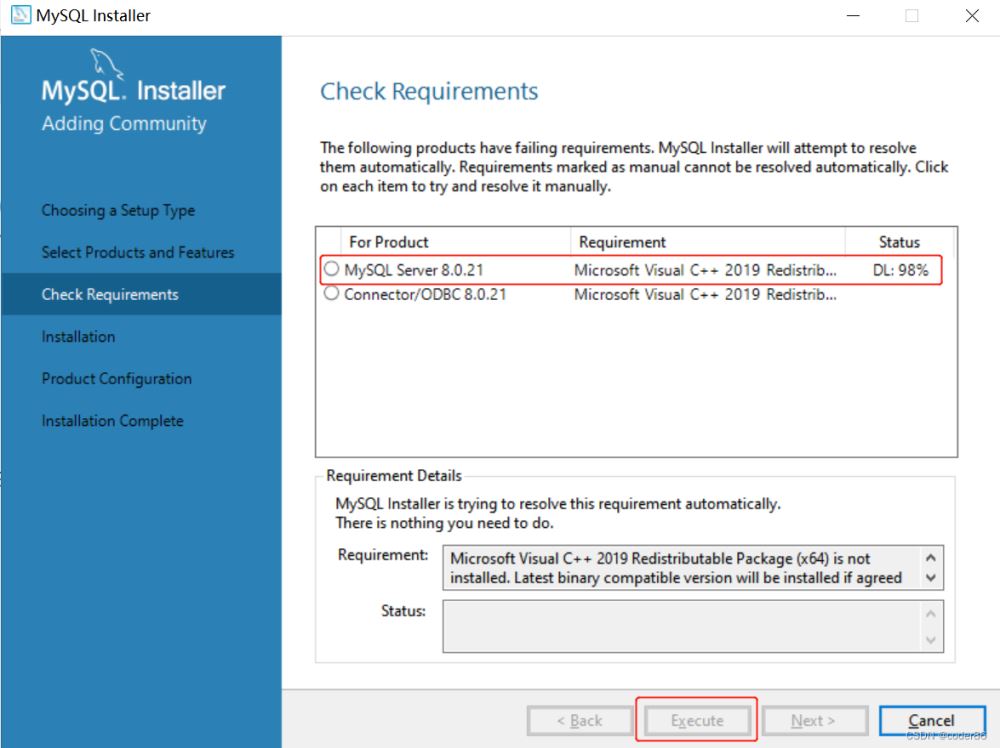
然后 next ,execute
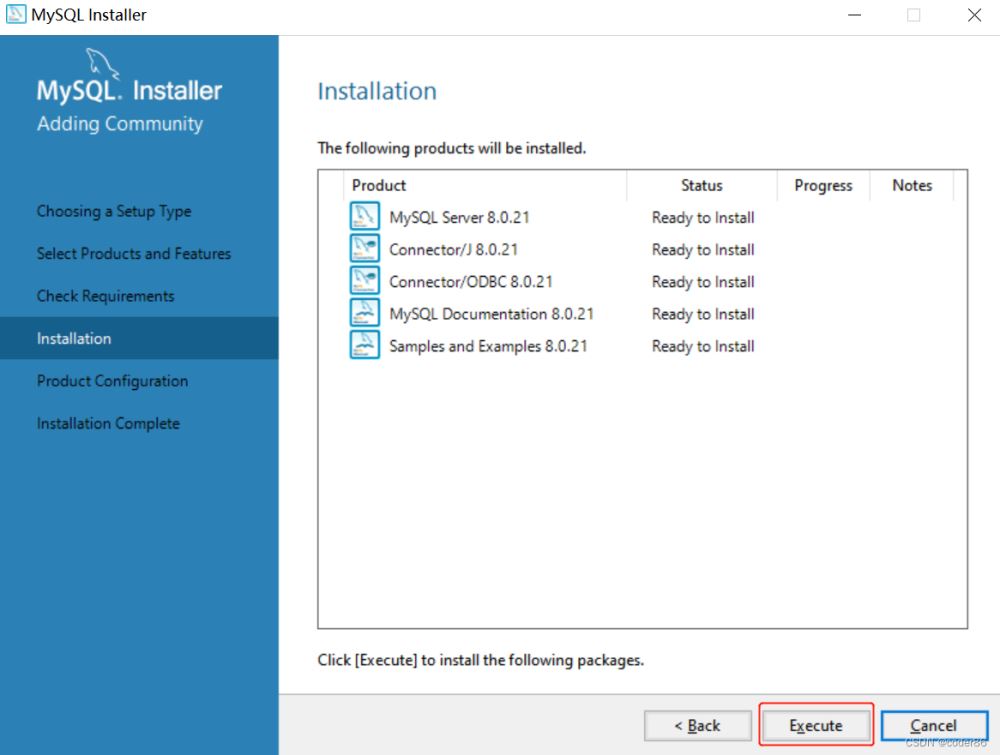
安装完成后,点击“next”
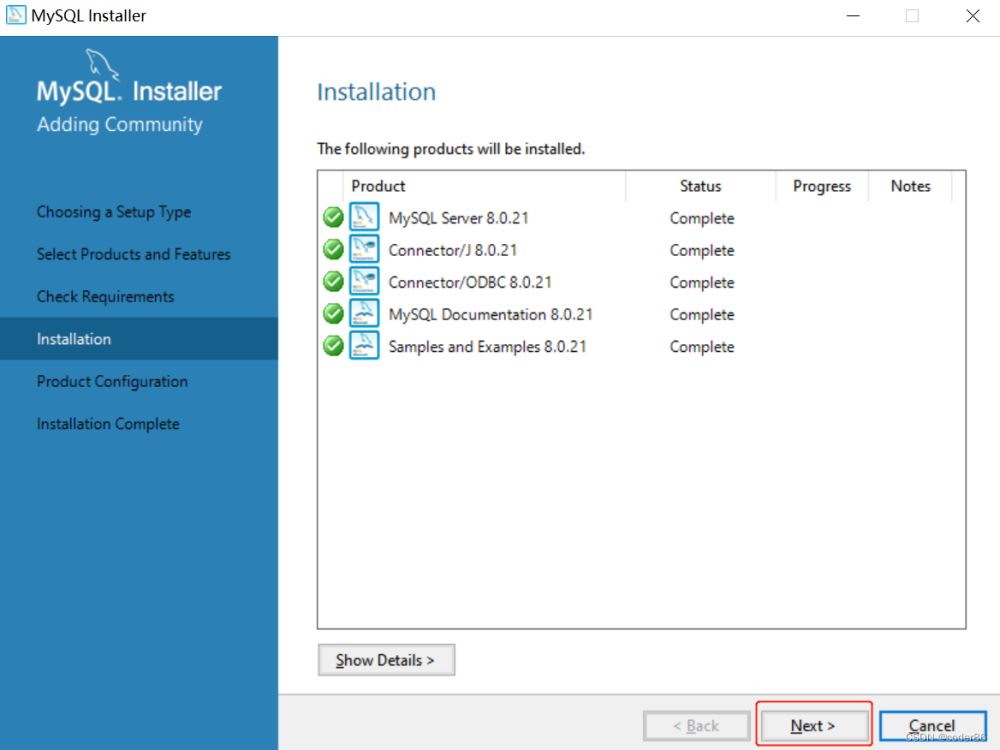
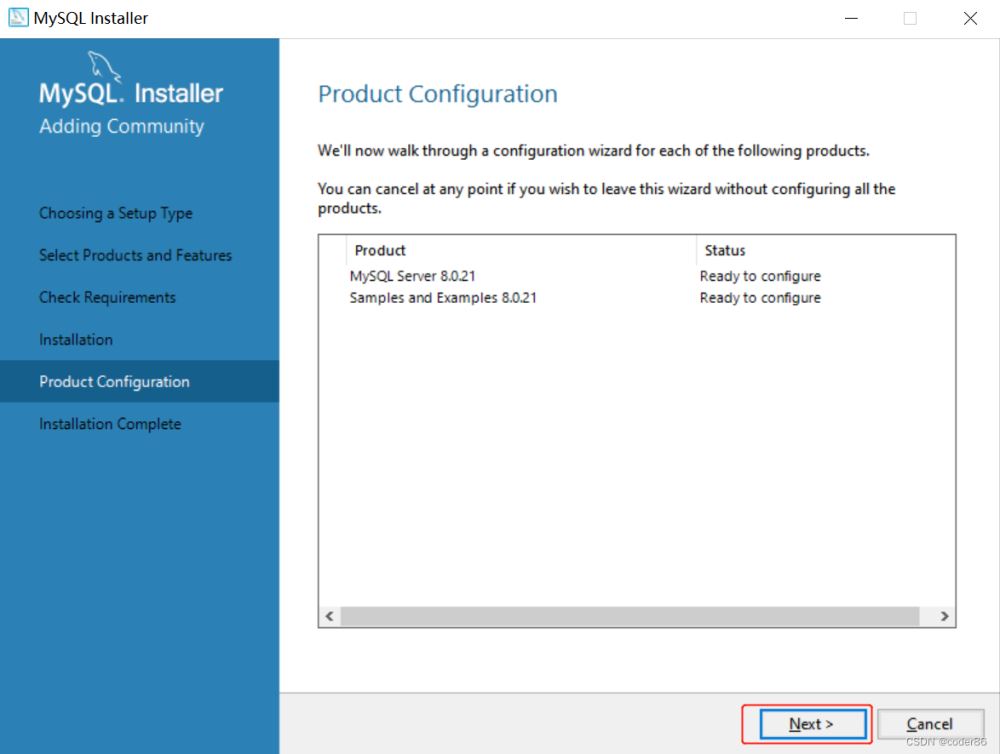
这一步直接选择第一个(独立的MySQL服务器/经典MySQL复制),然后点击“next”。
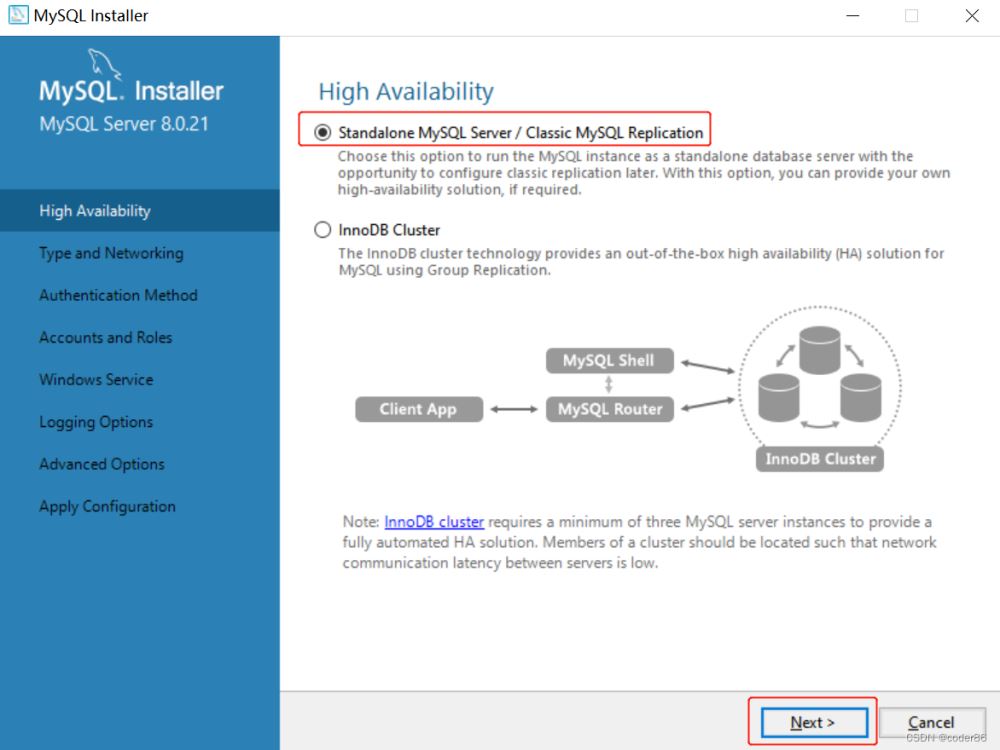
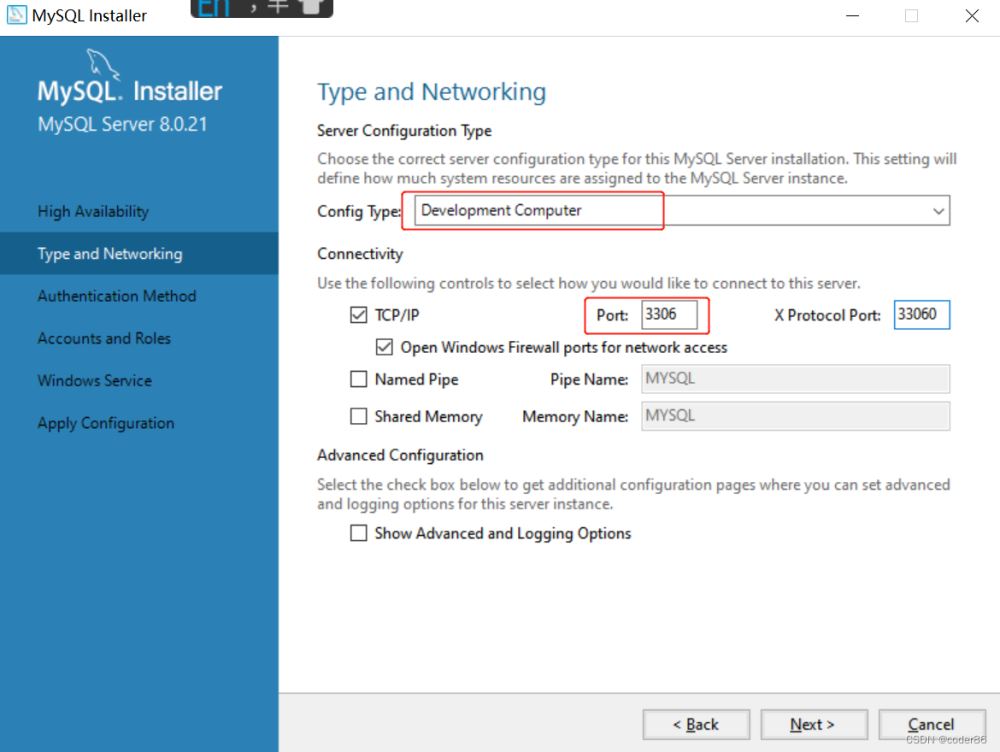
Config Type中选项
Development Computer:开发机,该类型应用将会使用最小数量的内存。
Server Computer:服务器,该类型应用将会使用中等大小的内存。
Dedicated Computer:专用服务器,该类型应用将使用当前可用的最大内存。
对于个人使用来说,选择“Development Computer”已经足够日常的使用了。
接下来这一步同样很重要,对以后我们使用图形化管理软件(SQLyog)有直接的影响,所以在这一步我们要选择第二个!选第二个!选第二个!
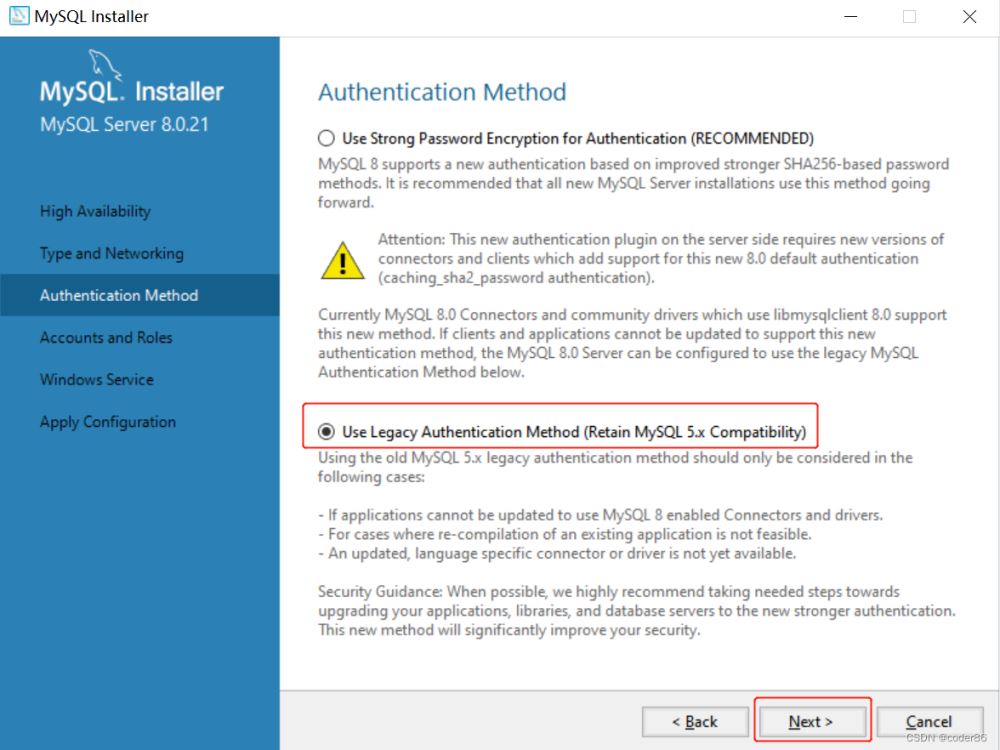
第一个选项:
使用强密码加密进行身份验证(已升级)
第二个选项:
使用传统身份验证方法(保留MySQL 5.x兼容性)
如果我们选择了强密码加密进行身份验证,虽然MySQL采用了强密码加密
但是我们的图形化管理软件(SQLyog、Navicat等)却没有采用强密码加密
这回直接导致SQLyog访问不了我们的MySQL,所以这里我们要选择传统的加密方法。
这里一般不添加具有普通用户权限的MySQL用户账户,而是用root账户。
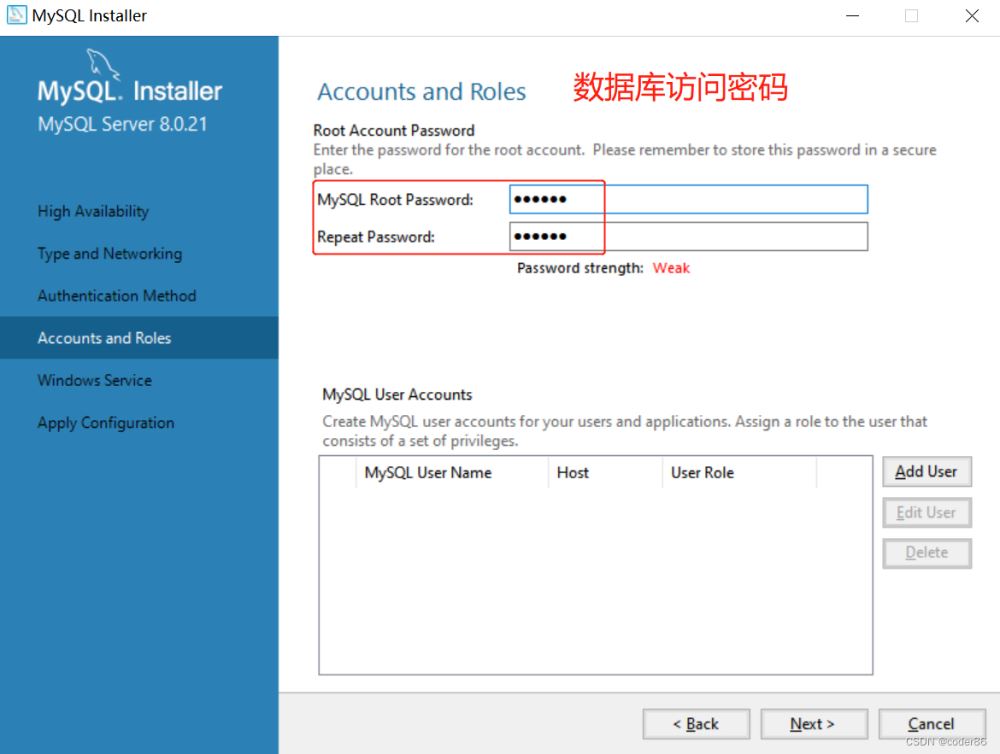
楼主设置的密码123456,好记一些。。
这一步默认不用管就行了,如果“Windows Service Name”出现感叹号,那你就随便换一个别的名字就行了,然后点击“next”。
这里注意MySQL服务名(Windows Service Name)
为:MySQL80
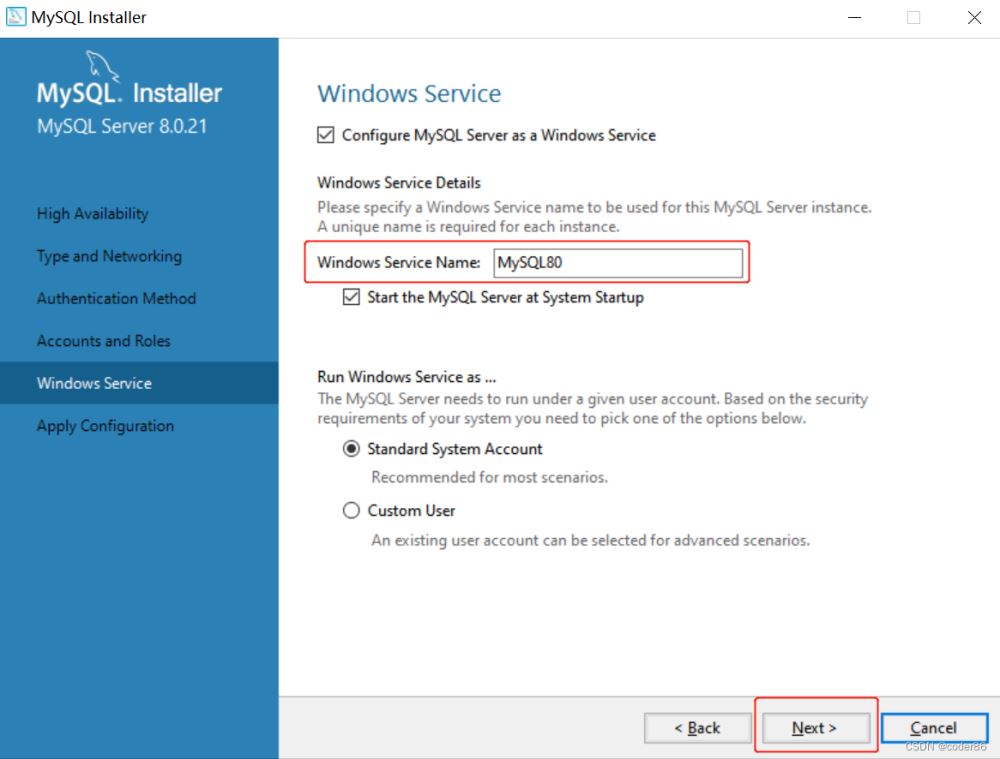
点击“Execute”进行安装。
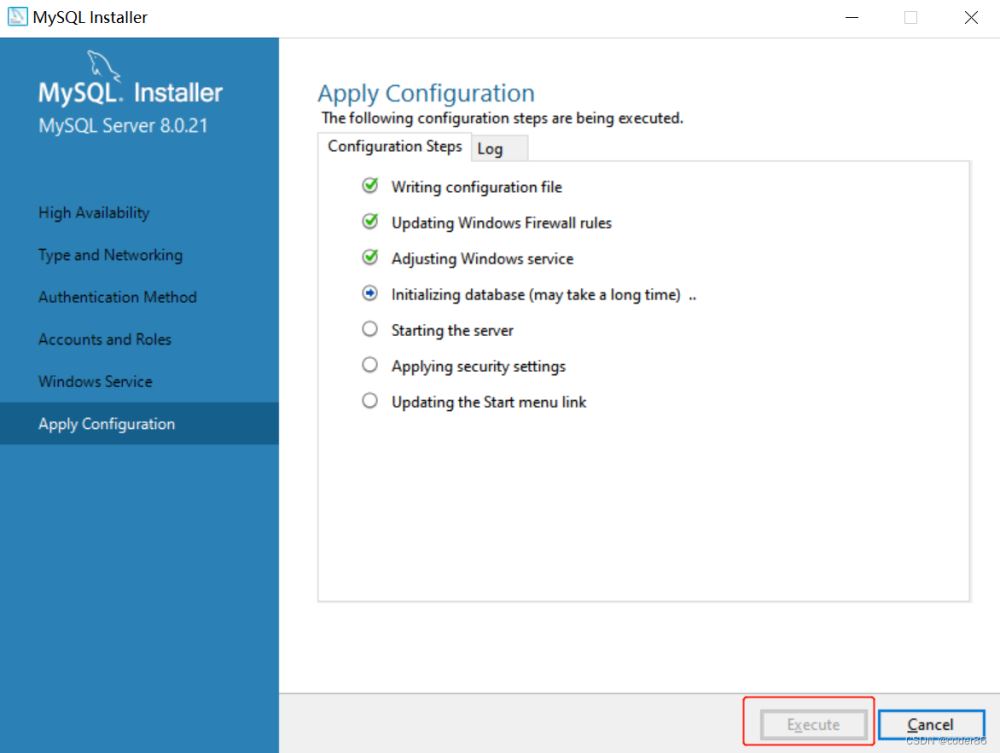
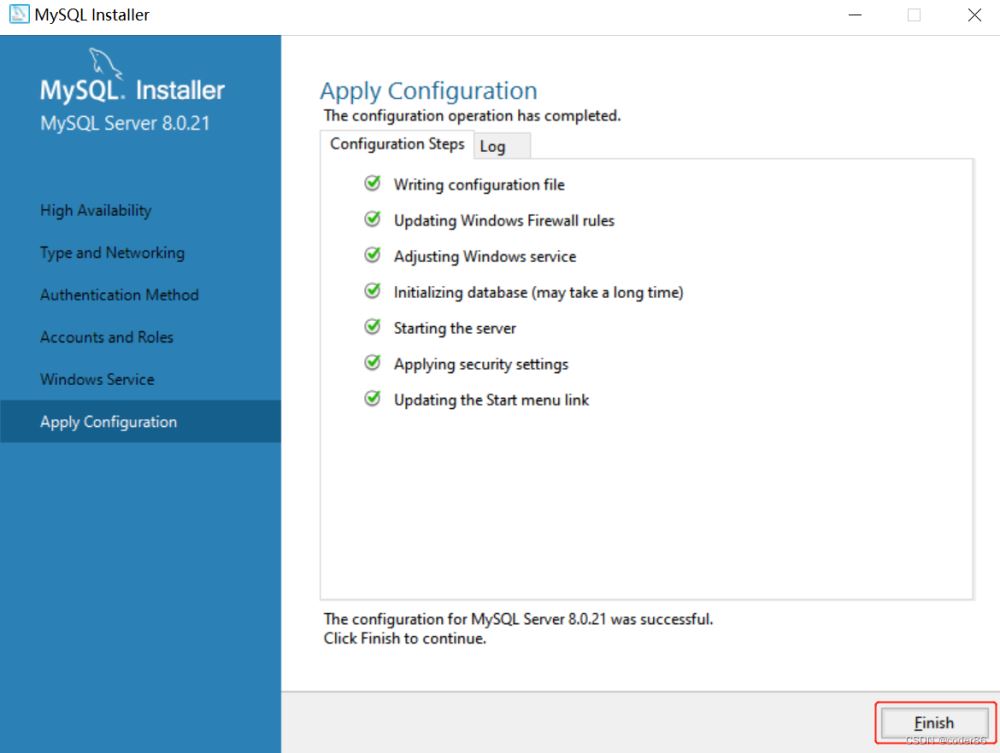
点击“next”
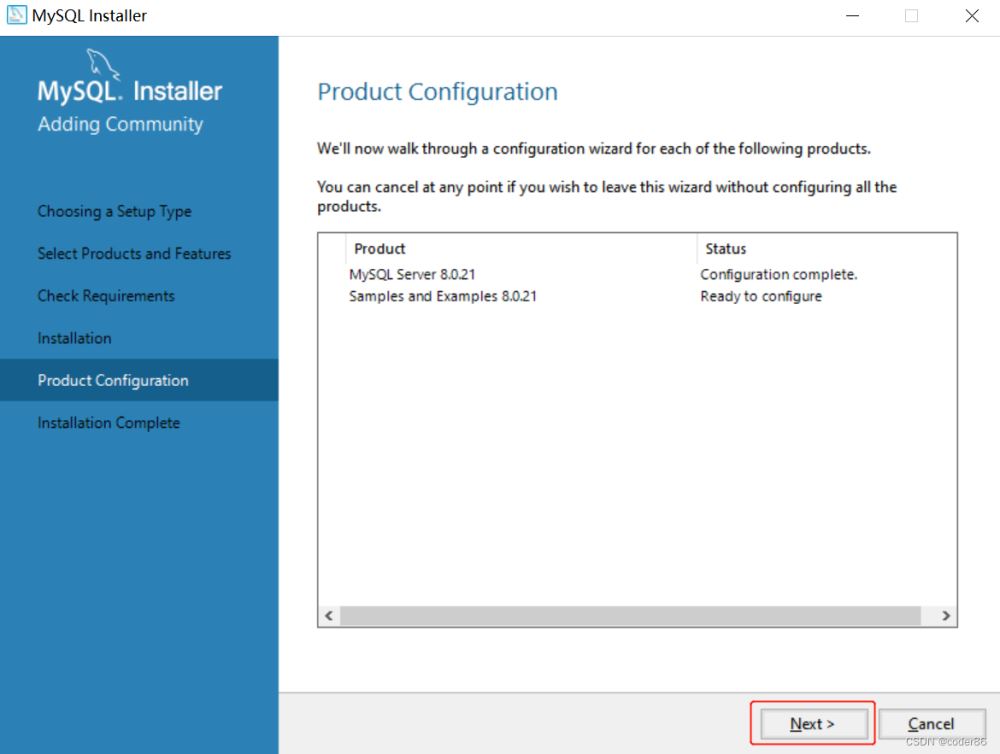
输入刚设置的密码,点击“check”验证密码,点击“next”
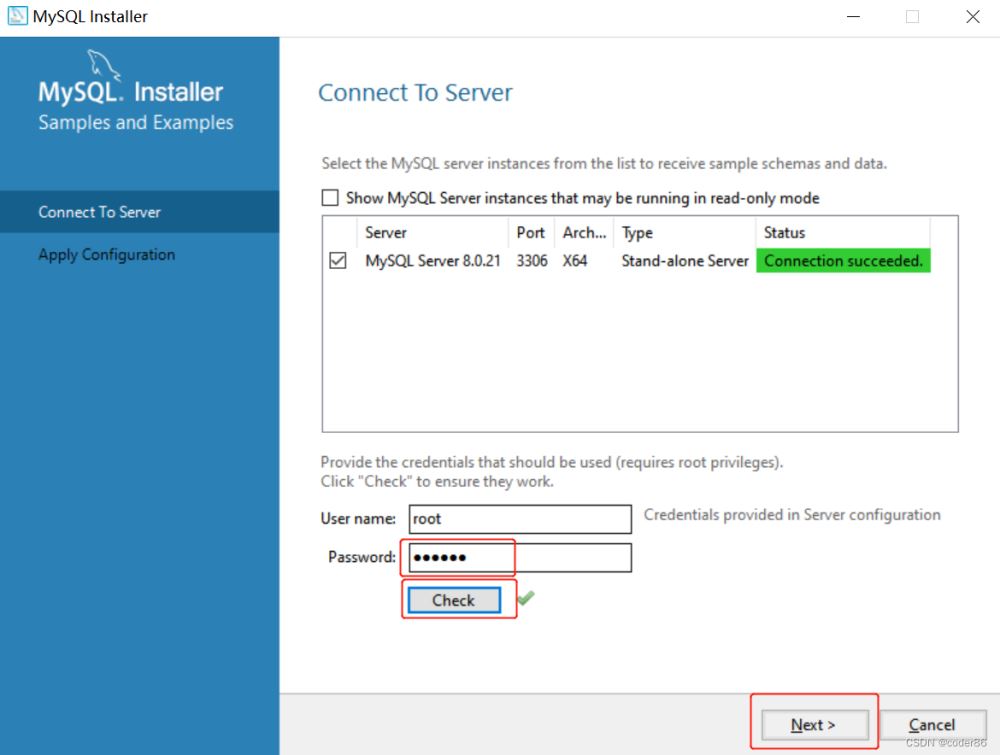
点击“execute”
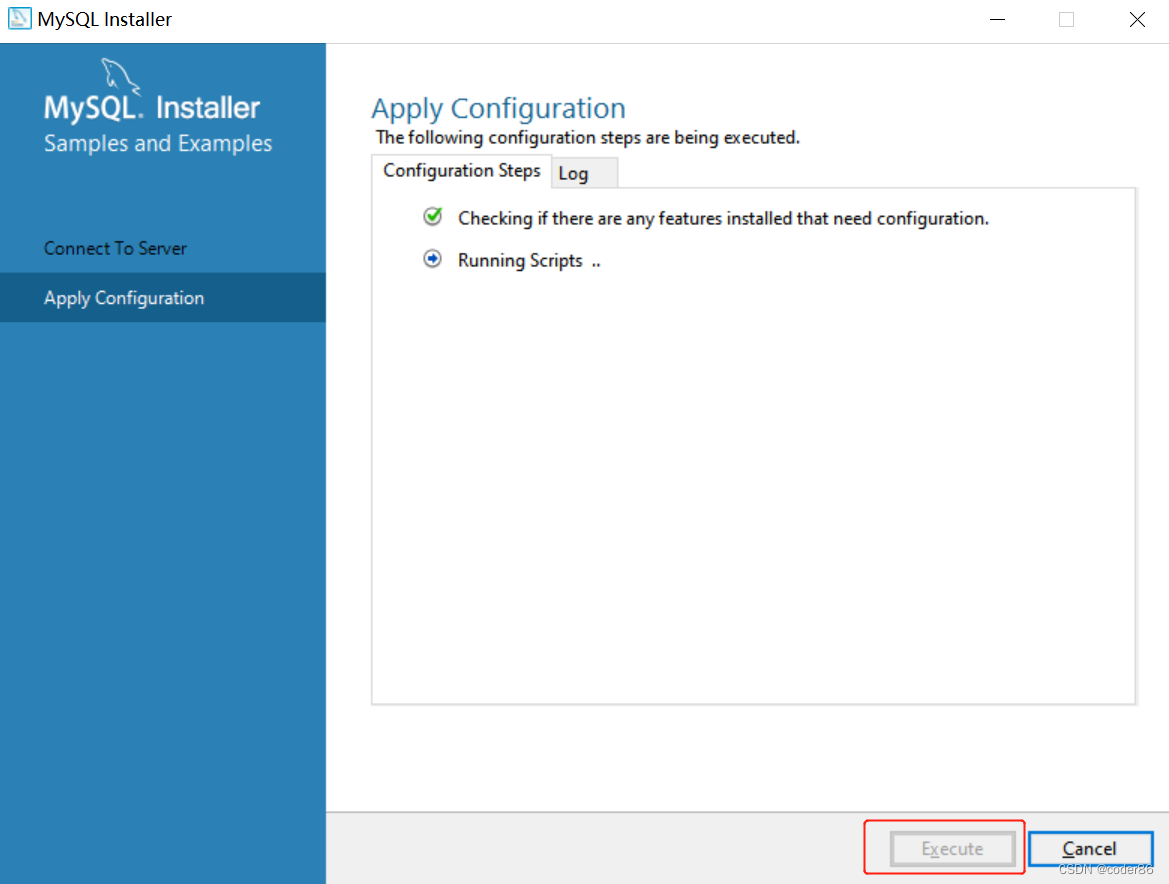
点击“finish”,
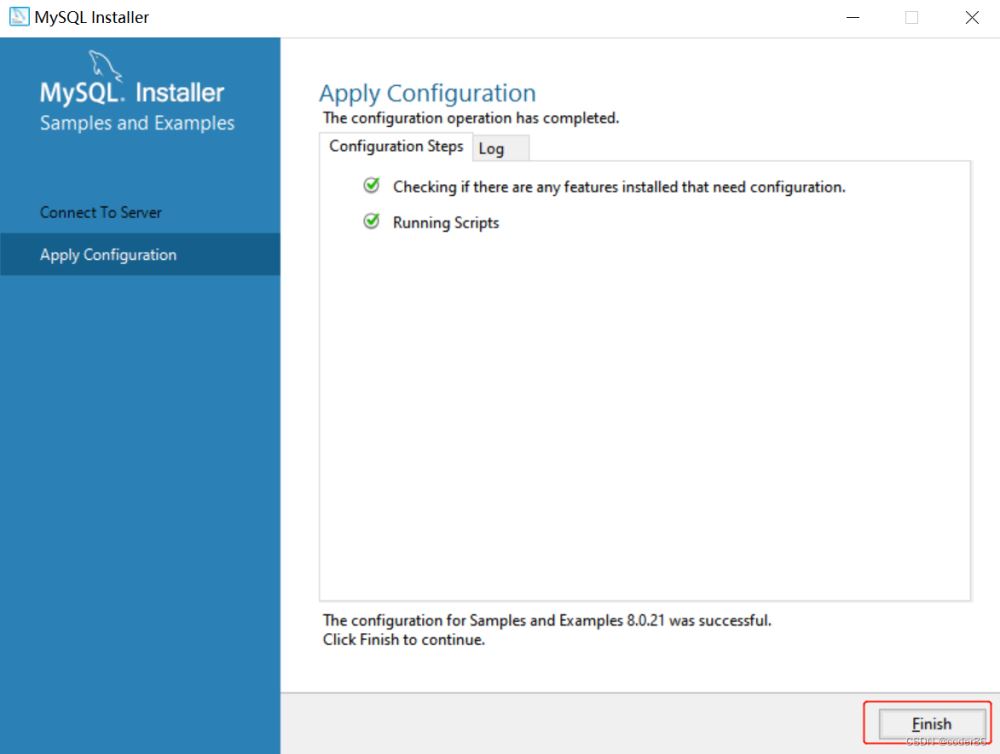
点击“next”,
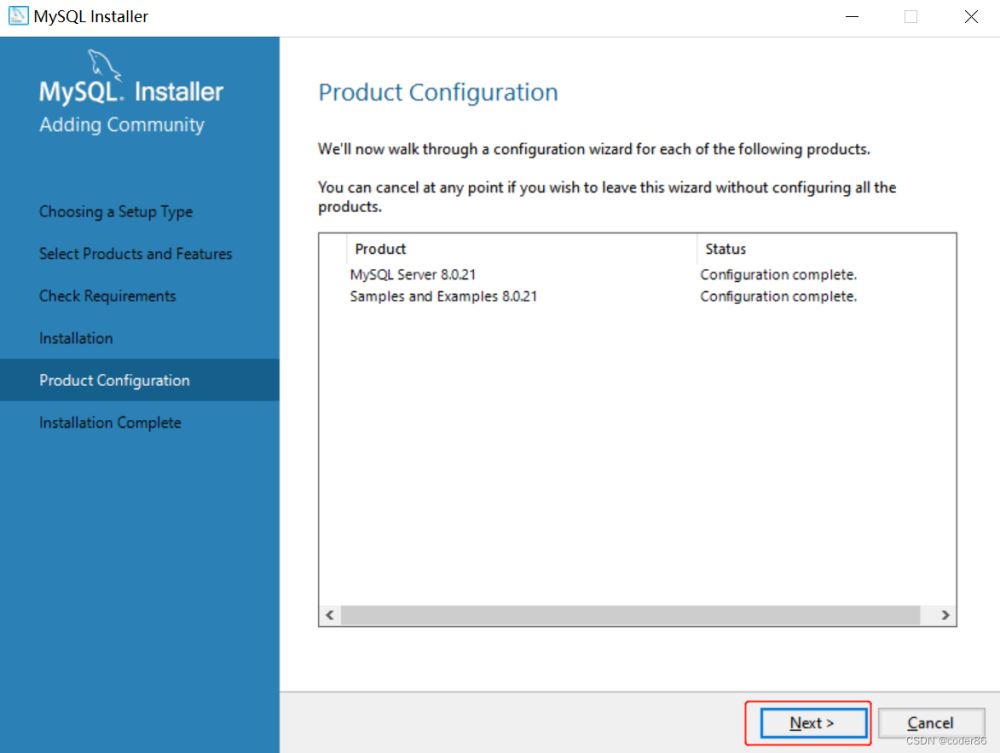
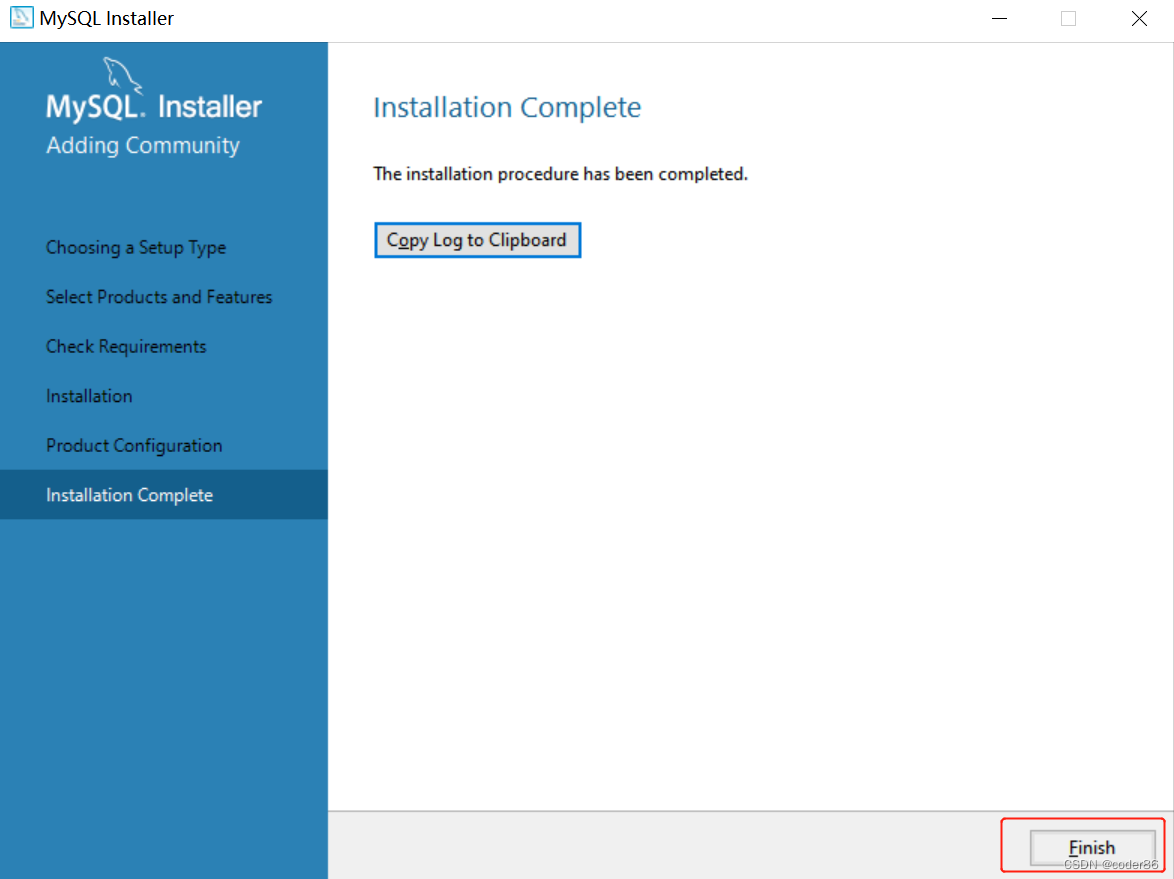
高级属性设置-环境变量
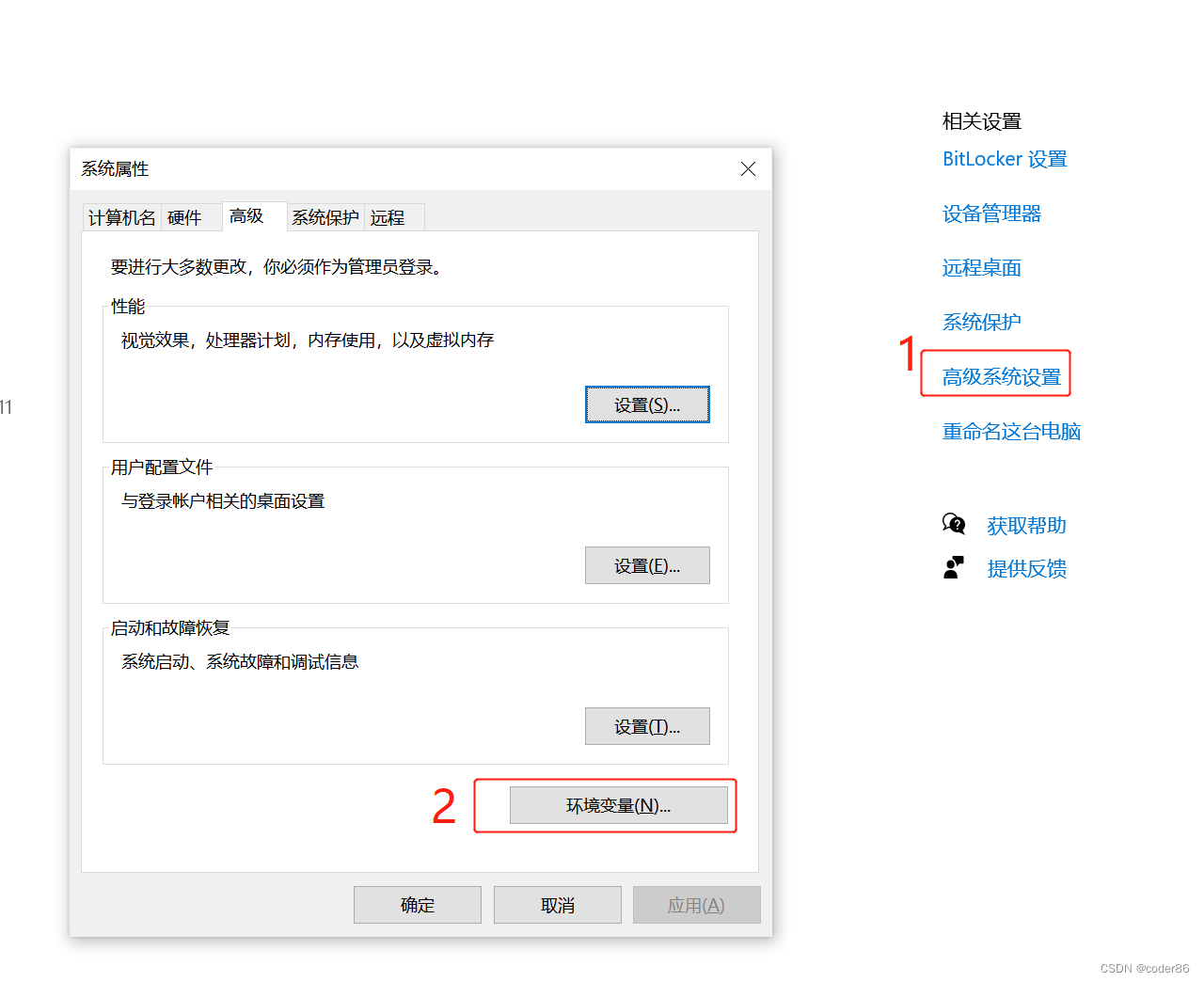
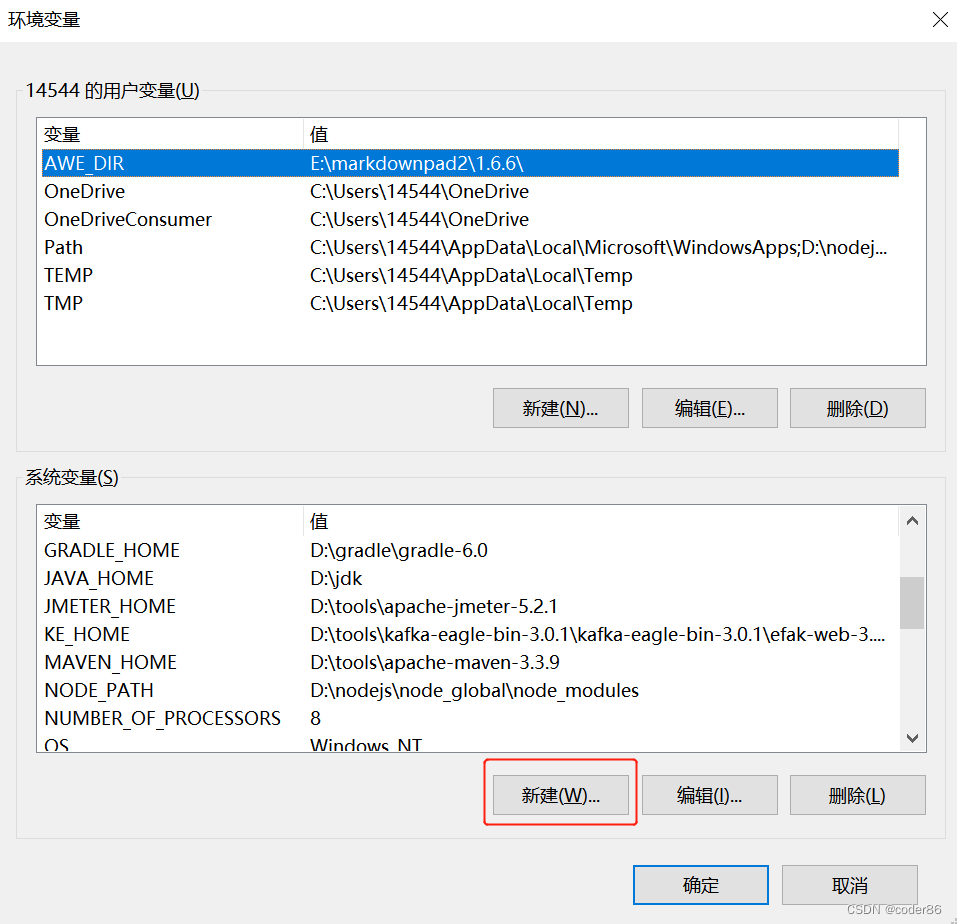

(1)变量名:MYSQL_HOME
(2)变量值:D:\mysql\MySQL Server 8.0(根据自己MySQL的安装目录)
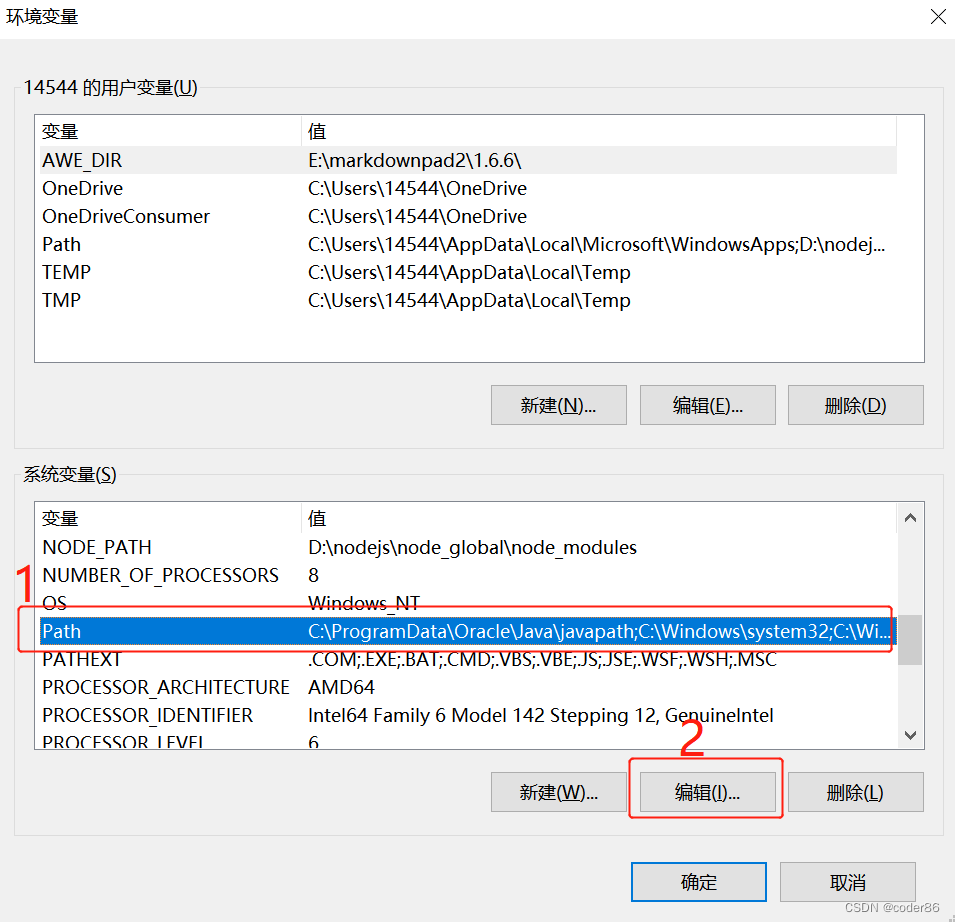
把刚配置的MYSQL_HOME加进去,保存即可
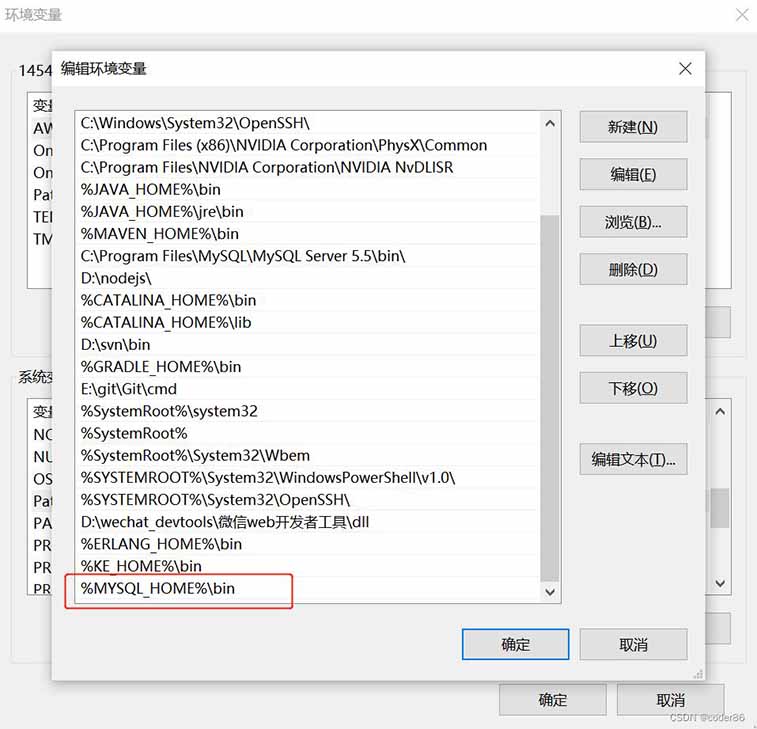
cmd打开控制台 输入mysql --version
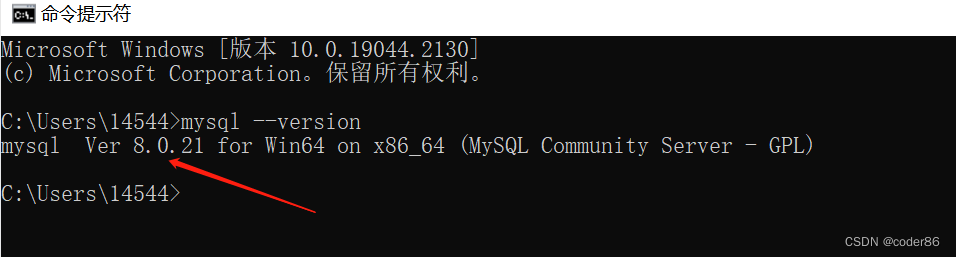
输入mysql -uroot -p123456
成功连接到数据库
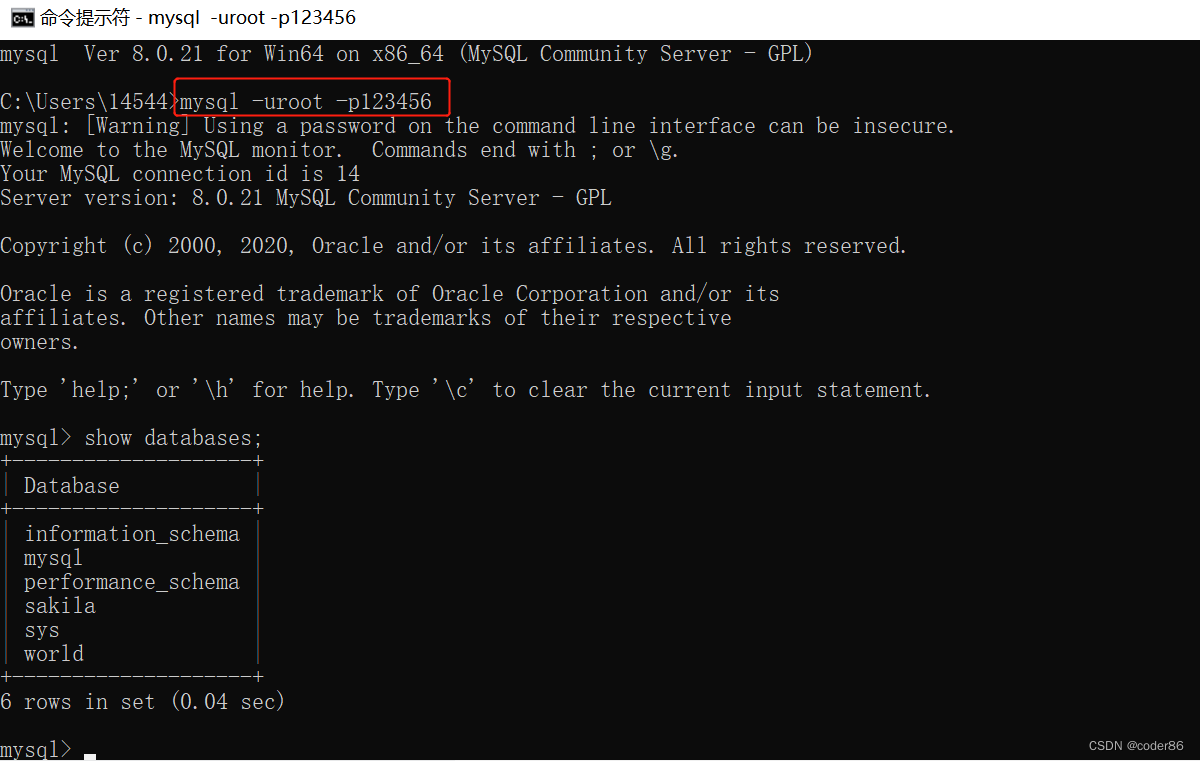
至此本地的mysql服务就从5.5升到8.0版本了,可以体验一大波mysql8的新功能了!
如果没连上数据库,可以去服务列表看一下你的mysql服务是否启动,没启动手动重启即可
win+R 打开运行,输入 services.msc 点击 "确定" 调出系统服务。
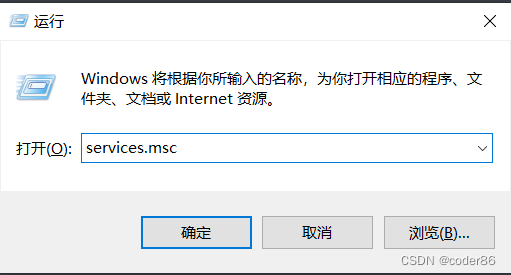
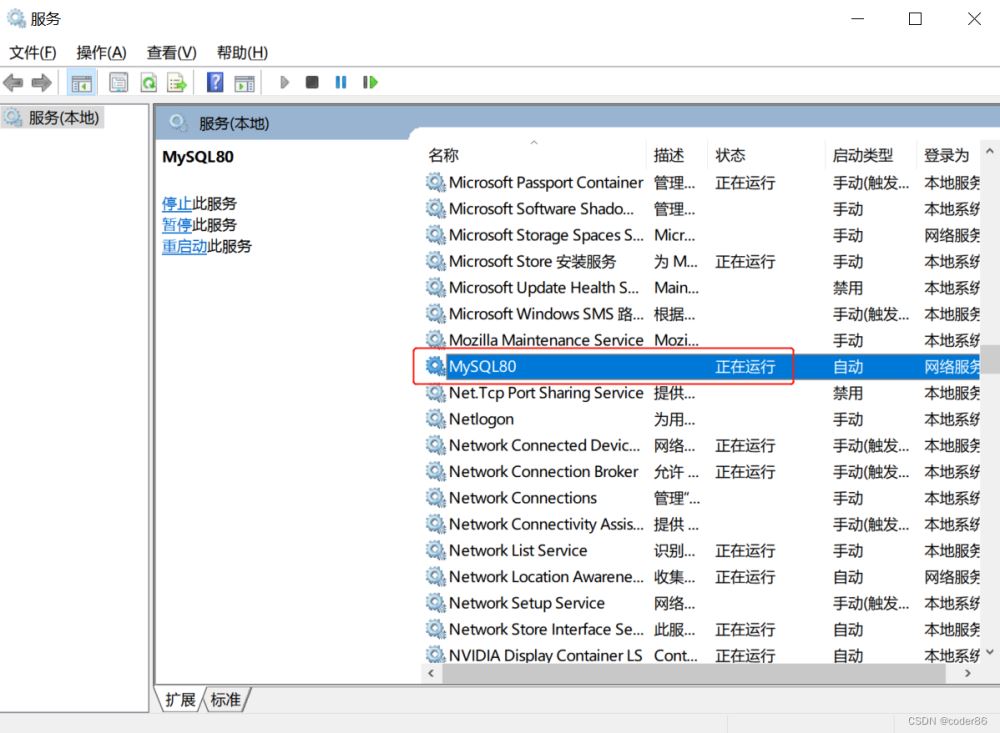
到此这篇关于MySQL本地版本升级(从5.5.20升到8.0.21)的文章就介绍到这了,更多相关MySQL本地版本升级内容请搜索我们以前的文章或继续浏览下面的相关文章希望大家以后多多支持我们!
--结束END--
本文标题: MySQL本地版本升级超详细教程(从5.5.20升到8.0.21)
本文链接: https://lsjlt.com/news/201448.html(转载时请注明来源链接)
有问题或投稿请发送至: 邮箱/279061341@qq.com QQ/279061341
2024-10-23
2024-10-22
2024-10-22
2024-10-22
2024-10-22
2024-10-22
2024-10-22
2024-10-22
2024-10-22
2024-10-22
回答
回答
回答
回答
回答
回答
回答
回答
回答
回答
0